Windows Media Player에서 비디오를 녹화하는 방법
Windows Media Player (WMP)는 Windows 사용자를위한 기본 비디오 / 오디오 재생 소프트웨어입니다. 오디오 CD, 오디오 파일, DVD 및 비디오를 재생할 수있는 모든 기능을 갖춘 플레이어입니다. 또한 인터넷에서 직접 일부 오디오 및 비디오 스트림을 재생할 수 있습니다. 어떤 사람들은 DVD를 Windows Media Player로 추출하려고합니다.
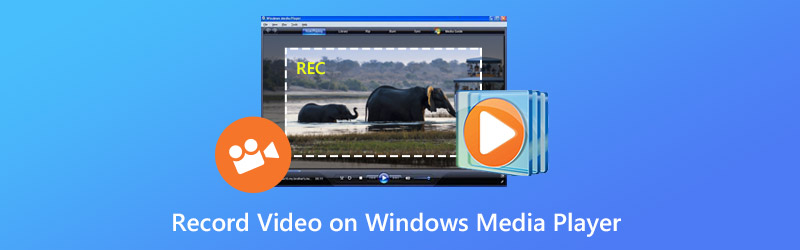
그렇다면 Windows Media Player를 사용하여 비디오를 녹화 할 수 있습니까? 불행히도 Windows Media Player에는 비디오 녹화를 도와주는 기능이 없습니다. 그러나 Windows Media Player 또는 기타 미디어 플레이어에서 비디오 또는 오디오를 기록하는 데 도움이되는 다른 사용 가능한 비디오 기록 소프트웨어를 찾을 수 있습니다.
Vidmore 스크린 레코더 데스크탑 캡처를위한 최고이자 가장 전문적인 비디오 레코더입니다. 컴퓨터 화면에서 일어난 모든 일을 기록하려는 사람들을 위해 설계되었습니다. 온라인 영화 또는 기타 비디오 쇼를 캡처 할 수 있습니다. 원하는대로 녹화 영역을 사용자 정의하거나 한 번의 클릭으로 전체 화면을 설정할 수 있습니다. 또한 Screen Recorder를 사용하여 다른 사람과 공유 할 비디오 자습서를 만들 수도 있습니다.
Vidmore Screen Recorder를 사용하면 시스템 또는 마이크에서 선택적으로 오디오를 녹음 할 수도 있습니다. 친구 나 가족과 함께 영상 또는 음성 통화를 계속 녹화 할 수 있습니다. 요컨대, 컴퓨터에서 고품질로 모든 비디오 또는 오디오를 녹화 할 수 있습니다. 따라서 그것은 확실히 가치가 있습니다.
Vidmore 스크린 레코더
- Windows / Mac에서 전체 / 부분 화면 캡처.
- PC / Mac의 경우 시스템 오디오 만, 마이크 음성 만 또는 둘 다를 선택합니다.
- 1024x768, 1920x1080, 4K 등과 같은 높은 종횡비로 녹화하십시오.
- 일 facecam 레코더 PIP 비디오를 녹화합니다.
- 게임 튜토리얼을 녹화하는 동안 선, 화살표, 원, 하이라이트 등을 추가합니다.
- 레코드 길이 또는 작업 일정을 설정합니다.
- Windows OS 및 Mac OS를 지원합니다.
Vidmore 스크린 레코더를 사용하여 Windows Media Player에서 비디오 또는 오디오를 기록하는 방법
이 소프트웨어는 컴퓨터의 모든 비디오 및 화면 활동을 캡처 할 수 있습니다. 여기에서는 Windows Media Player에서 동영상을 만드는 데 사용하는 방법을 확인해 보겠습니다.
1 단계. 스크린 레코더 무료 다운로드
이 비디오 녹화 소프트웨어를 무료로 다운로드하여 컴퓨터에 설치하십시오. 그런 다음 컴퓨터에서이 소프트웨어를 실행하십시오. 홈 인터페이스에서 '비디오 레코더'를 선택합니다.

2 단계. 녹음 영역 및 오디오 설정
비디오 레코더 인터페이스에 들어가면 녹음 영역과 오디오 녹음을 결정해야합니다.

“Full”을 클릭하여 전체 화면을 녹화 할 수 있습니다.
사용자 지정 영역을 기록하려면 "사용자 지정"을 클릭하여 "고정 영역"또는 "영역 / 창 선택"을 선택하기 만하면됩니다.
"고정 영역"은 특정 값이있는 공통 기록 영역을 표시하고 "영역 / 창 선택"은 특정 창 또는 직사각형 영역을 선택할 수있는 더 많은 컨트롤을 제공합니다.

노트: 녹화 영역을 사용자 정의하려면 캡처 할 창을 열어야합니다. 그러면 정확한 녹음 영역을 얻을 수 있습니다.
오디오 설정은 "시스템 사운드"와 "마이크"에서 오디오 옵션을 켜십시오.
온라인 영화를 저장하려면 "시스템 사운드"를 켜고 "마이크"를 꺼야합니다.
내레이션이 포함 된 비디오 자습서를 만들려면 "마이크"를 켜야합니다. “시스템 사운드는 상황에 따라 다릅니다.

3 단계. 비디오 녹화를 녹화하고 저장합니다.
모든 설정을 완료 한 후 "REC"버튼을 클릭하면 녹음이 시작됩니다. 녹화 과정에서 편집 버튼을 사용하여 녹화 중에 화면을 편집 할 수 있습니다.

그런 다음 "저장"버튼을 클릭하여 비디오 녹화 파일을 컴퓨터에 내보내고 저장합니다.

결론
Windows Media Player는 비디오를 녹화 할 수 없지만 Vidmore Screen Recorder와 같은 다른 Windows 미디어 화면 레코더로 데스크톱을 캡처 할 수 있습니다. 이 다재다능하고 강력한 비디오 레코더 소프트웨어를 사용하면 화면의 모든 활동과 오디오를 캡처 할 수 있습니다. 녹화 후 원하는대로 인기있는 비디오 형식으로 저장할 수 있습니다.


